cad图
专业的设计师都会选择专业的软件,cad作为早期制图的软件具有很大的优势,操作简单实用,所以运用人群范围比较广,它可以制作各个领域的图纸,建筑专业制图更离不开它,下面就简单的给大家讲讲cad图中施工图的构成。
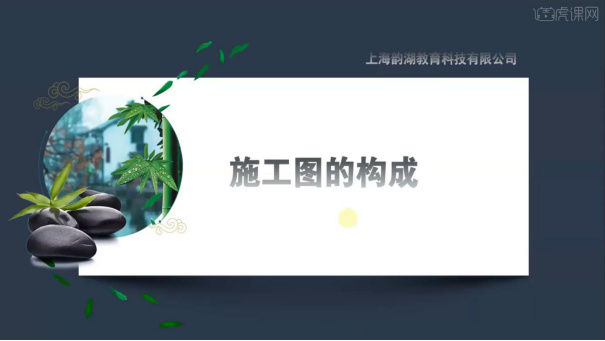
cad画好的图怎么加图框?
cad是一款非常专业的制图软件,设计师在绘制完图纸以后,一般会在右下角加一个图框,图框里包括了图纸编号,图纸名称,设计人等信息来进行标注说明。那么cad画好的图怎么加图框呢?下面这篇文章就给大家详细介绍一下加图框的方法。
操作步骤如下:
1、图形单位里设置参数
以绘制A4图框为例,打开CAD文件,点击菜单中的格式->单位,设置经度为“0”,单位为“毫米”,设置完毕后点击确定。
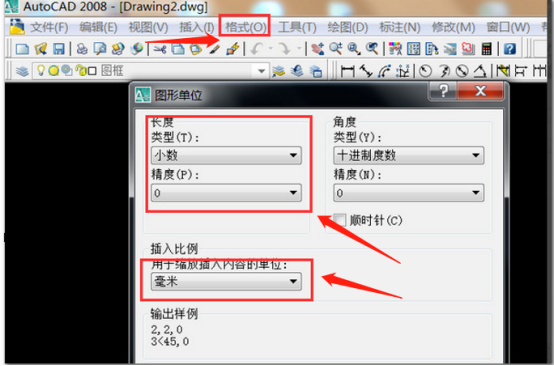
2、打开图层管理器
打开图层管理器,一个图框图层。(图框单独一个图层,方便管理)。
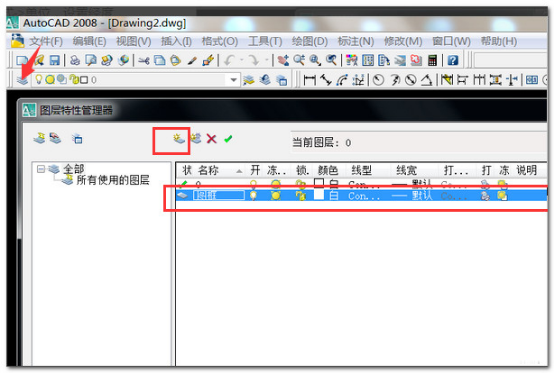
3、画矩形
在绘图里面选择矩形,或者输入指令REC,画一个长度为297mm,宽度为210mm的矩形。
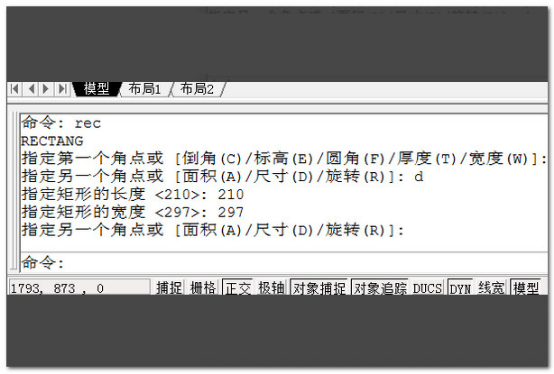
4、绘制图纸区域
绘制图纸区域,按标准预留装订线的情况,图纸区域距图框为5mm。使用偏移指令:o,将绘制的矩形向内偏移5mm。调整内侧矩形的左边框,左边框距离左图框为25mm。
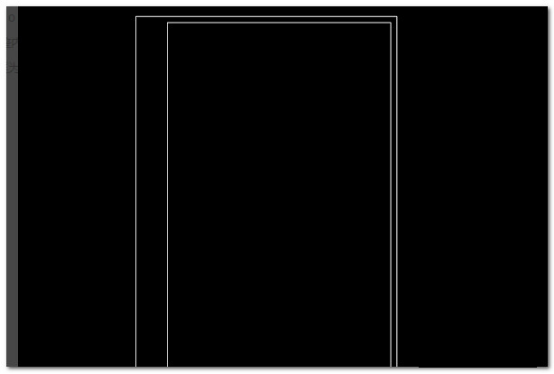
5、选定外边框,设置属性
选定外边框,右击设置属性,把线型设置为线性,线框0.7mm。
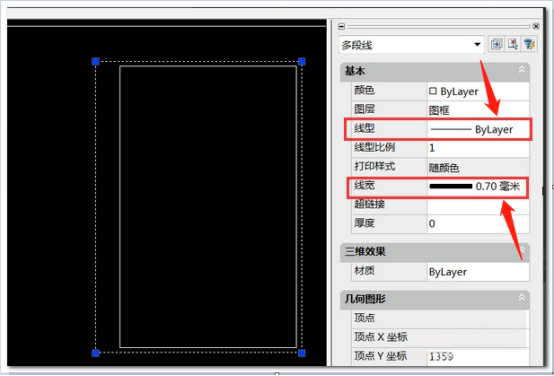
6、绘制标题栏
绘制标题栏,标题一般需要包含:公司名称,图纸名称,图纸编号,图例,图纸单位,日期,设计人等信息。
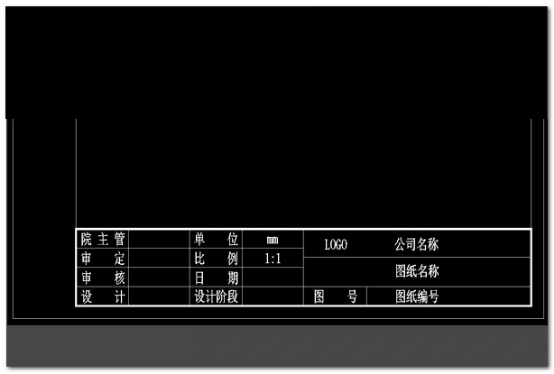
7、保存图框
绘制好的各种图框,可以保存在一个模板文件中,也可以保存为块使用。
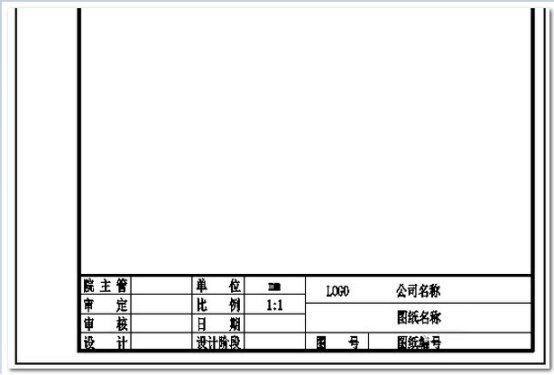
通过学习上述教程,这回大家知道cad画好的图怎么加图框了吧。大家可以把制作好的图框,保存在一个新建文件模板里,这样每次制作完图形以后,里面就自带图框了,而且大家还可以改变图框里的文字内容,对它进行编辑。
本篇文章使用以下硬件型号:联想小新Air15;系统版本:win10;软件版本:AutoCAD(2008)。
cad看图器
无论是工程建设还是土建施工等,都是离不开参照cad图纸的,我们都知道,我们绘制的cad都首先是以电子版存在的形式,或者有时候还是一些纸质版。不过,根据不同的工作需要,可能有时候我们需要将图纸转换为PDF版本,这时候,我们应该怎么操作呢?
1、首先,我也用cad看图器打开图纸,然后点击看图器右上角的“打印”或者直接使用快捷键,按键盘“Ctrl+P”。

2、接下来,就会弹出预览界面,这时候,我们点击“打印设置”进行设置。在打印设置当中我们需要选择打印机,我们需要找到打印机“PDF-XChange 4.0”并选择下方的纸张大小,然后点击“确认”按钮。

3、如果图纸的大小合适的话,我们可以直接点击“开始打印”即可,如果图纸比较大的话,我们可以“框选打印区域”进行打印。
4、接下来会生成PDF图纸格式文件,我们安装需要更改文件名,然后点击“保存”,将图纸保存到我们设定的保存路径。
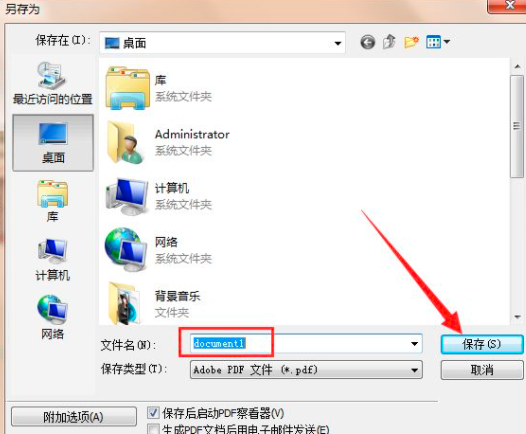
5、最后,我们在保存位置,便可以看到我们另存的pdf图纸了。
使用cad看图器进行pdf图纸转换的操作比较简单,通过打印设置即可轻松完成。如果你还没有一款好用的cad看图器,真需要下载并拥有一款。这里不做具体看图器的推荐,网络上很多资源和分享,你不妨去查找和下载一个试试看哦!
本篇文章使用以下硬件型号:联想小新Air15;系统版本:win10;软件版本:CAD看图器。
cad图纸下载方法,如何获取cad实例图纸?
我们可以自己使用cad进行图纸的绘画,有时也可能需要引用一些cad图纸内容,这样就可以加快cad工程图纸的绘制进度。引用就要下载现成的,下面就与大家分享一下有关cad图纸下载方法,如何获取cad实例图纸。
1、如何想获取更多实用的CAD图纸文件时,我们可以借助如图所示的CAD编辑器工具,切换到“VIP高级功能”选项卡,点击“每日一图”按钮。

2、待打开如图所示的“每日一图”网页界面后,在搜索框输入相应的内容以搜索特定的CAd文档,之后点击如图所示的“下载”按钮。
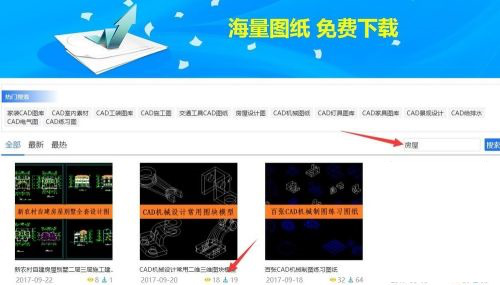
3、此时将打开如图所示的百度网盘界面,直接点击“立即下载”按钮或“保存到网盘”按钮,就可以获取相关CAD文档内容了。
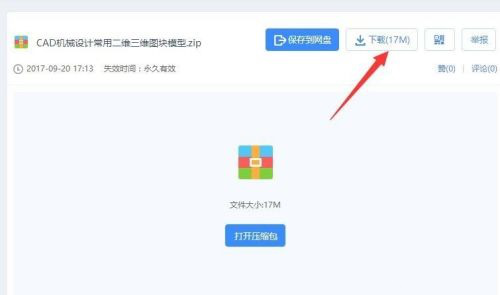
4、当然,有时我们可能是通过搜索获取相关的CAD文档下载地址,如图所示,点击“立即下载”按钮即可获取相关CAd文档。
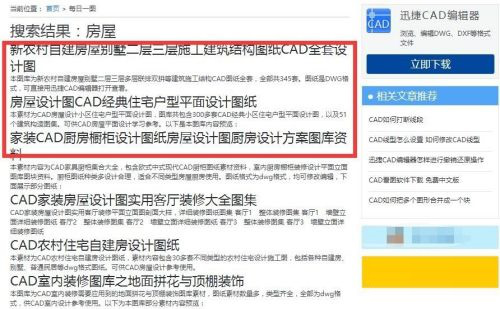
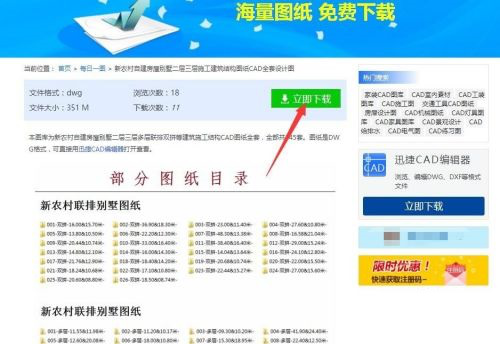
5、由于通过网页下载所获取的CAD文档是解压包,因此我们需要先进行解压,才能正常使用。
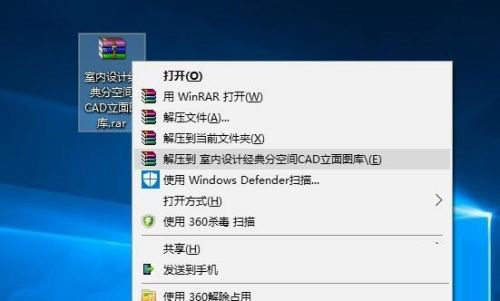
6、最后就可以直接进入CAD文档解压目录,右击对应的CAD文档,选择利用相关CAd编辑器打开即可进行查看编辑操作了。
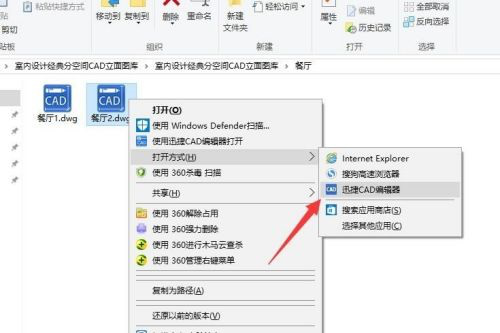
7、由于下载的CAd图纸比较大,因此我们需要借助缩放工具,以查看局部细节。效果如图所示。
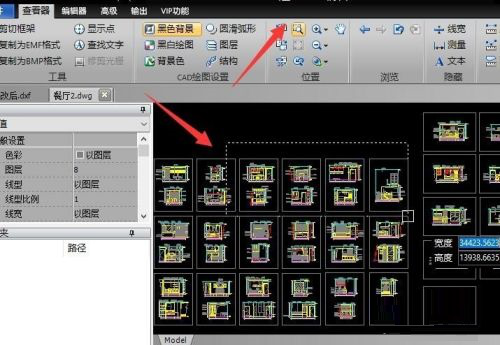

经过上边的操作演示,cad图纸下载方法,如何获取cad实例图纸的问题都解决了,下载使用现成的图纸可以节省制图的时间,提高工程的进度。工作就要不断的创新,寻找更适合的工作方法,掌握了技巧可以提高工作效率。
本篇文章使用以下硬件型号:联想小新Air15;系统版本:win10;软件版本:cad 2018。
cad图中施工图的构成
专业的设计师都会选择专业的软件,cad作为早期制图的软件具有很大的优势,操作简单实用,所以运用人群范围比较广,它可以制作各个领域的图纸,建筑专业制图更离不开它,下面就简单的给大家讲讲cad图中施工图的构成。
1.这节课主要内容是【施工图的构成】。
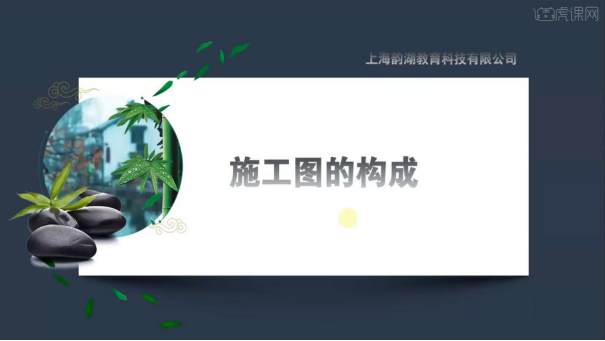
2.打开CAD,【模型空间】可以用它来进行画图,【布局空间】是把画好的图用【比例】框选出来,放在需要打印的图纸上。
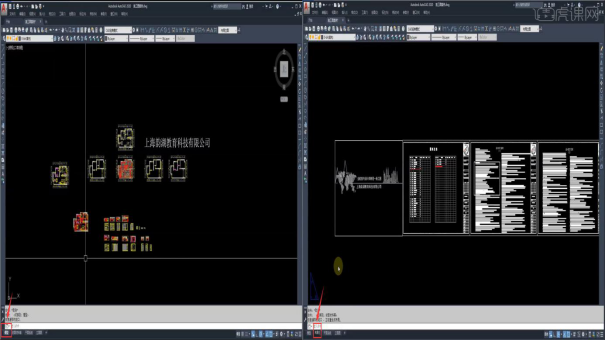
3.施工图的构成,首先需要【封面】,可以把客户的信息列举出来,比如【小区名】【某先生】【施工面积】【时间,地点,电话】等。
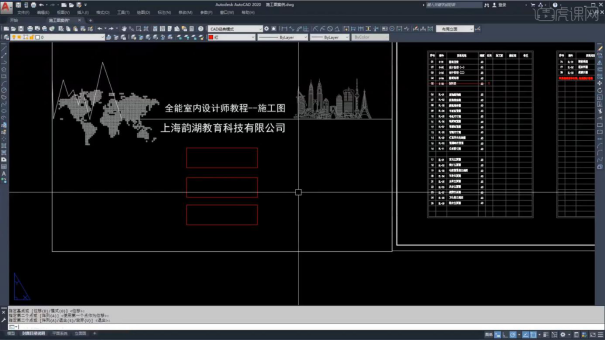
4.【图纸目录】,目录大致内容如图所示。

5.【设计施工说明】公司会提供,大致都需要更改,只需要把【地址,面积】等具体信息更改即可。
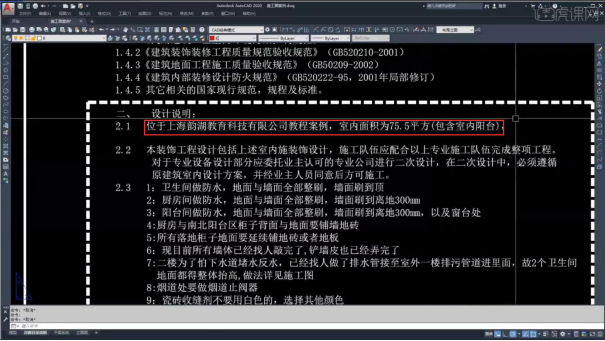
6.【室内装修工程图纸说明】装修图纸上面有很多符号,在【符号说明】里可以看出符号表达的意义,还有【图例说明】。

7.【室内设计图纸材料表】这个表格不一定要准备,可以根据工程大小的需求去做准备。

8.【平面系统】里的内容包括【原始结构图】原始的墙体,各个尺寸高度等。
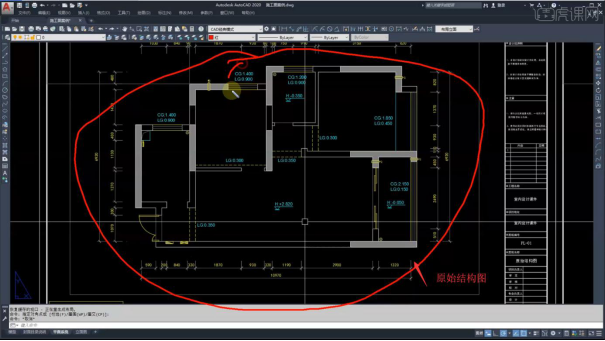
9.【平面布置图】包括【玄关,餐厅,厨房,次卧,卫生间等】设计方案图纸。

10.【拆除墙体图】哪些墙体需要拆除的具体施工图纸。
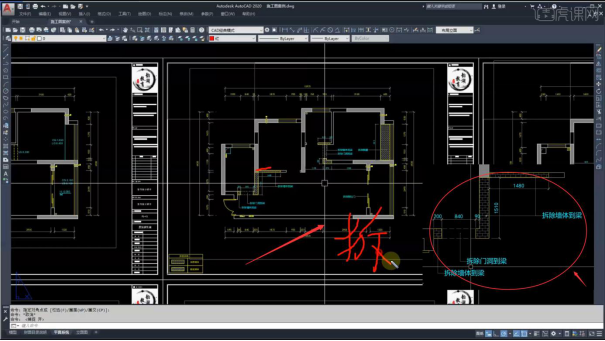
11.【新建墙体图】哪些墙体需要新建的具体施工图纸。
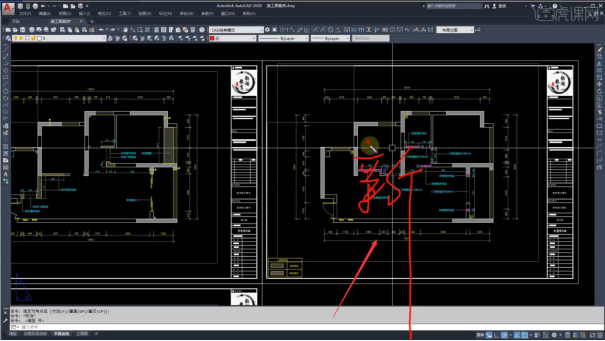
12.【平面尺寸图】里面具体到家具可以买多大尺寸,有详细的【尺寸数据】。
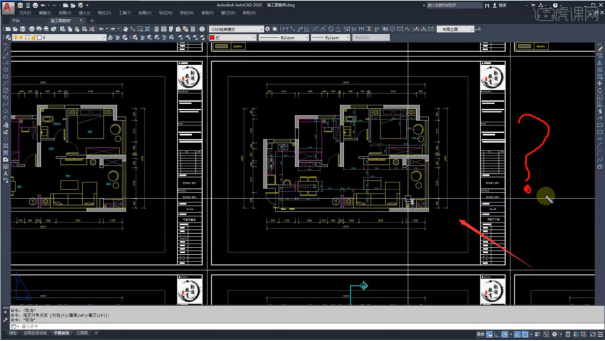
13.【地面布置图】哪些房间地面需要铺哪些材料的地砖的具体施工图。

14.【顶面布置图】是吊顶的材质样式,与尺寸的具体施工图。

15.布置图纸上【蓝色的标志】代表【详图的具体位置】。
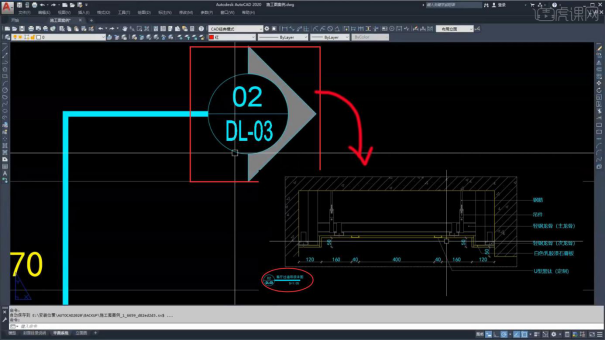
通过上边的简单讲解,我们了解了施工图的构成,作为刚刚接触制图软件的新人,一些基础的知识先掌握清楚再去操作,这样更有利于快速的学习,简单的制图方法学一学,会给工作带来很大的方便。
本篇文章使用以下硬件型号:联想小新Air15;系统版本:win10;软件版本:CAD(2020)。
cad图中如何制作施工教程图?
在做大型建筑物施工之前,我们都学要制作出图片来的,不可能全凭空想象,如果是凭空想象也不可能制作出精美的建筑物。制作图纸是可以使用cad制作出来的,以下边施工教程图为例,给小伙伴们分享cad图怎么制作,大家快来认真的学习来吧!
1.打开CAD,【模型空间】可以用它来进行画图,【布局空间】是把画好的图用【比例】框选出来,放在需要打印的图纸上。
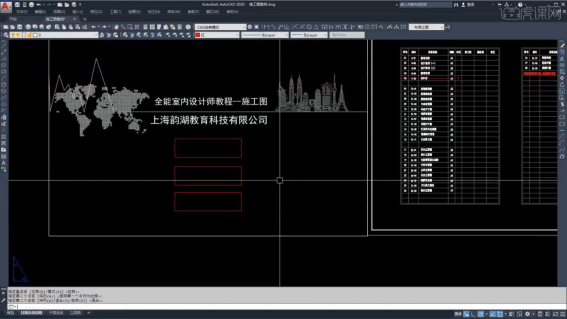
2.施工图的构成,首先需要【封面】,可以把客户的信息列举出来,比如【小区名】【某先生】【施工面积】【时间,地点,电话】等。
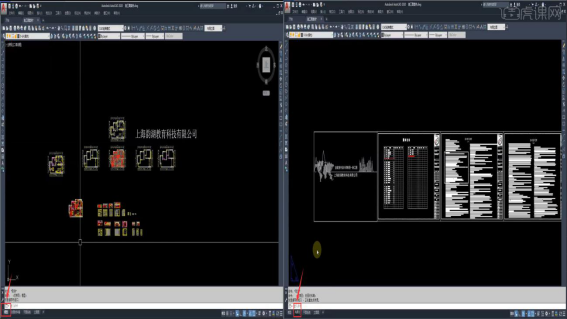
3.【图纸目录】,目录大致内容如图所示。

4.【设计施工说明】公司会提供,大致都需要更改,只需要把【地址,面积】等具体信息更改即可。
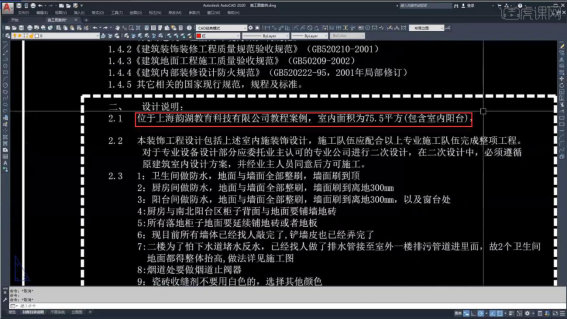
5.【室内装修工程图纸说明】装修图纸上面有很多符号,在【符号说明】里可以看出符号表达的意义,还有【图例说明】。

6.【室内设计图纸材料表】这个表格不一定要准备,可以根据工程大小的需求去做准备。

7.【平面系统】里的内容包括【原始结构图】原始的墙体,各个尺寸高度等。

8.【平面布置图】包括【玄关,餐厅,厨房,次卧,卫生间等】设计方案图纸。
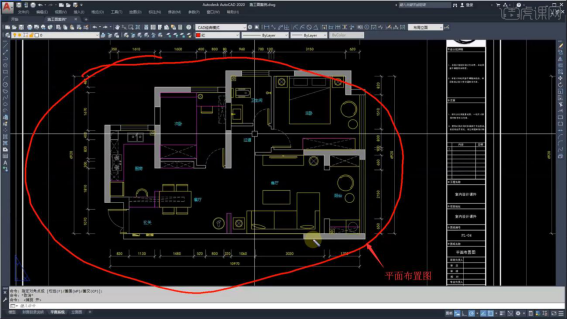
9.【拆除墙体图】哪些墙体需要拆除的具体施工图纸。
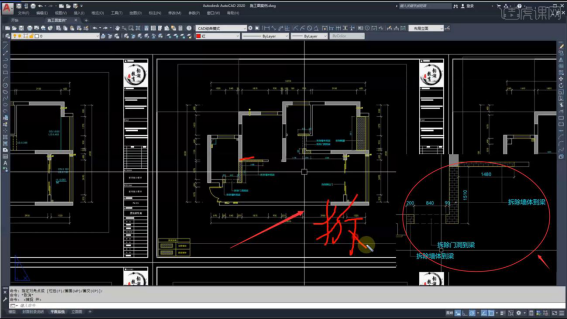
10.【新建墙体图】哪些墙体需要新建的具体施工图纸。
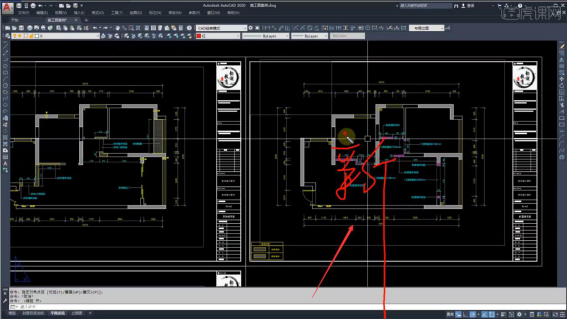
11.【平面尺寸图】里面具体到家具可以买多大尺寸,有详细的【尺寸数据】。
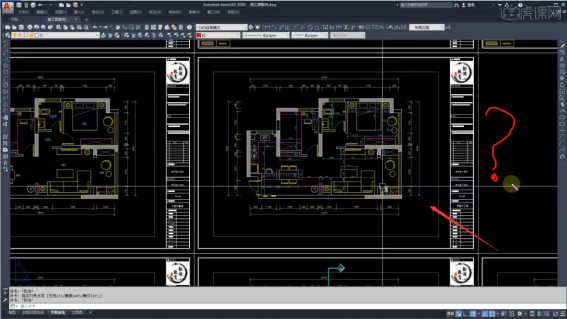
12.【地面布置图】哪些房间地面需要铺哪些材料的地砖的具体施工图。
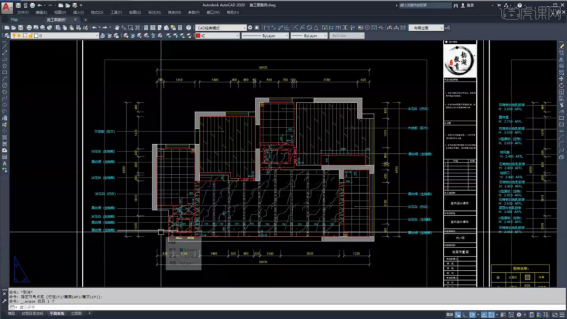
13.【顶面布置图】是吊顶的材质样式,与尺寸的具体施工图。
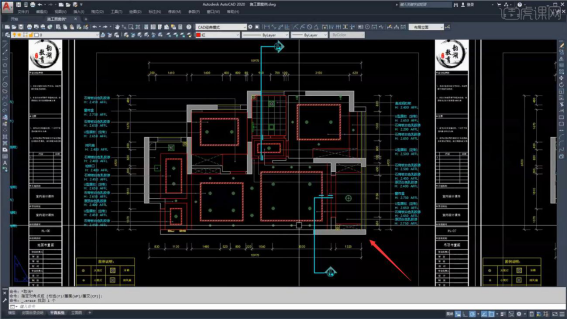
14.布置图纸上【蓝色的标志】代表【详图的具体位置】。
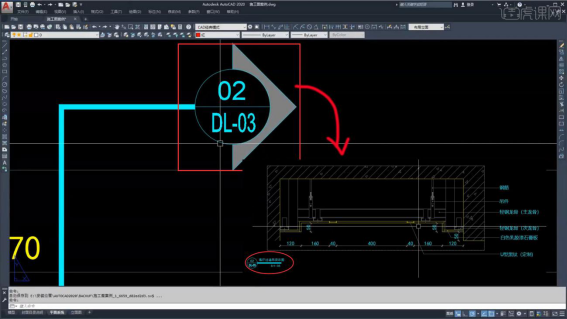
相对于前几期的步骤,这期是有一定的难度的,所以大家要付出多倍的努力才可以学会的,学习cad图中如何制作施工教程图一定要保持良好的心态,到哪一步不会学多询问一下了解的小伙伴们,祝大家学习愉快!
本篇文章使用以下硬件型号:联想小新Air15;系统版本:win10;软件版本:Autocad 2020。


